| Текущее время: 29 апр 2024, 17:39 |
|
Часовой пояс: UTC + 4 часа |
Модератор: Яна
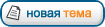 
|
Страница 7 из 13 |
[ Сообщений: 249 ] | На страницу Пред. 1 ... 4, 5, 6, 7, 8, 9, 10 ... 13 След. |
|
| Автор | Сообщение | |||||
|---|---|---|---|---|---|---|
| Я-любимая |
|
|||||
Зарегистрирован: 21 окт 2007, 09:27 Сообщения: 11153 Откуда: Золотое кольцо |
|
|||||
| Вернуться к началу | |
|||||
| 699 |
|
||||
|
Зарегистрирован: 22 окт 2007, 09:54 Сообщения: 2953 Откуда: запад |
|
||||
| Вернуться к началу | |
||||
| Я-любимая |
|
|||||
Зарегистрирован: 21 окт 2007, 09:27 Сообщения: 11153 Откуда: Золотое кольцо |
|
|||||
| Вернуться к началу | |
|||||
| ИвашкаРУ |
|
|||
|
Зарегистрирован: 10 сен 2008, 13:03 Сообщения: 1259 |
|
|||
| Вернуться к началу | |
|||
| Я-любимая |
|
|||||
Зарегистрирован: 21 окт 2007, 09:27 Сообщения: 11153 Откуда: Золотое кольцо |
|
|||||
| Вернуться к началу | |
|||||
| ТРАВКА |
|
||||
|
Зарегистрирован: 28 окт 2007, 00:29 Сообщения: 10683 Откуда: Донецк. Украина |
|
||||
| Вернуться к началу | |
||||
| Я-любимая |
|
|||||
Зарегистрирован: 21 окт 2007, 09:27 Сообщения: 11153 Откуда: Золотое кольцо |
|
|||||
| Вернуться к началу | |
|||||
| ТРАВКА |
|
||||
|
Зарегистрирован: 28 окт 2007, 00:29 Сообщения: 10683 Откуда: Донецк. Украина |
|
||||
| Вернуться к началу | |
||||
| Пчелочка |
|
|||||
Зарегистрирован: 20 окт 2007, 21:58 Сообщения: 9274 Откуда: Регион 15 |
|
|||||
| Вернуться к началу | |
|||||
| 699 |
|
||||
|
Зарегистрирован: 22 окт 2007, 09:54 Сообщения: 2953 Откуда: запад |
|
||||
| Вернуться к началу | |
||||
| 699 |
|
||||
|
Зарегистрирован: 22 окт 2007, 09:54 Сообщения: 2953 Откуда: запад |
|
||||
| Вернуться к началу | |
||||
| 699 |
|
||||
|
Зарегистрирован: 22 окт 2007, 09:54 Сообщения: 2953 Откуда: запад |
|
||||
| Вернуться к началу | |
||||
| Пчелочка |
|
|||||
Зарегистрирован: 20 окт 2007, 21:58 Сообщения: 9274 Откуда: Регион 15 |
|
|||||
| Вернуться к началу | |
|||||
| Пчелочка |
|
|||||
Зарегистрирован: 20 окт 2007, 21:58 Сообщения: 9274 Откуда: Регион 15 |
|
|||||
| Вернуться к началу | |
|||||
| 699 |
|
||||
|
Зарегистрирован: 22 окт 2007, 09:54 Сообщения: 2953 Откуда: запад |
|
||||
| Вернуться к началу | |
||||
| Я-любимая |
|
|||||
Зарегистрирован: 21 окт 2007, 09:27 Сообщения: 11153 Откуда: Золотое кольцо |
|
|||||
| Вернуться к началу | |
|||||
| 699 |
|
||||
|
Зарегистрирован: 22 окт 2007, 09:54 Сообщения: 2953 Откуда: запад |
|
||||
| Вернуться к началу | |
||||
| Амина |
|
|||||
Зарегистрирован: 23 окт 2007, 15:11 Сообщения: 1919 |
|
|||||
| Вернуться к началу | |
|||||
| 699 |
|
||||
|
Зарегистрирован: 22 окт 2007, 09:54 Сообщения: 2953 Откуда: запад |
|
||||
| Вернуться к началу | |
||||
| Амина |
|
|||||
Зарегистрирован: 23 окт 2007, 15:11 Сообщения: 1919 |
|
|||||
| Вернуться к началу | |
|||||
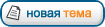 
|
Страница 7 из 13 |
[ Сообщений: 249 ] | На страницу Пред. 1 ... 4, 5, 6, 7, 8, 9, 10 ... 13 След. |
|
Часовой пояс: UTC + 4 часа |
Кто сейчас на конференции |
Сейчас этот форум просматривают: нет зарегистрированных пользователей и гости: 0 |
| Вы не можете начинать темы Вы не можете отвечать на сообщения Вы не можете редактировать свои сообщения Вы не можете удалять свои сообщения |